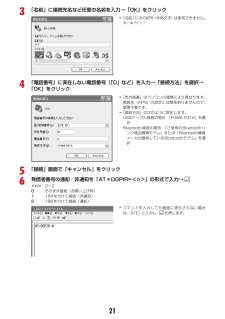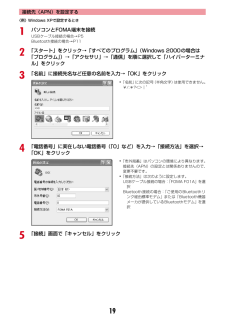Q&A
取扱説明書・マニュアル (文書検索対応分のみ)
"名前"7 件の検索結果
"名前"900 - 910 件目を表示
全般
質問者が納得動画有り「リムーバブルディスク」の中に「SD_VIDEO」フォルダがあり、更にその中に「PRL***」フォルダがあることを確認します。***の部分は「001」「002」のような半角数字とします。 フォルダが存在しない場合は新たに作成してください。 「3gp」は拡張子です。パソコンの設定によっては拡張子が表示されない場合があります。ファイル名を変更する際は、拡張子が表示されている状態で行ってください。直前に確認した「PRL***」フォルダを開きます。ファイルを選択し「PRL***」フォルダにドラッグ&ドロップ...
5903日前view75
全般
質問者が納得簡単に言うと。A=去年B=今年(2009冬から)C=来年(2010冬から)D=再来年(2011冬から)あとは、アルファベットが順番に増える。数字の1から始まり出た順番で数字が増える。メーカーにより新機種台数が違うので数字は変わる。他の方の回答も参考に。
5643日前view23
全般
質問者が納得WMAファイルを直接コピーしても読み取りできません。WindowsMediaPlayer10/11がインストールされているPCへ、携帯へ転送したい曲を取り込みます。その後、FOMA USB接続ケーブルを使用し、携帯とPCを接続します。このとき携帯は「MTPモード」へ切り替えておきます。後はWMPにある「同期」ボタンを押せば、勝手に携帯のSDへ曲を転送してくれます。これでF-01Aのミュージックプレーヤーで再生できます。詳しくは下記ドコモサイトに解説されています。http://www.nttdocomo.co...
6073日前view31
全般
質問者が納得[MENU]-[6]lifekit-[3]microSD-[i.α]情報更新-[動画]にチェック-[情報更新]で視られるはずです。Fシリーズは一クセがあるので、FOMA FシリーズSDユーティリティを使用すると転送時にはファイル名の変更せずに転送できますし情報更新も自動で行ってくれます。
6172日前view62
全般
質問者が納得画像ファイルはmicroSDの「DCIM」→「100FJDCF」というフォルダ(なければ作成)にファイルの名前を「F01A0001」「F01A0002」・・・(前半4桁はA~Zまでの大文字または0~9、後半4桁は0001~9999)というふうに変えて保存する必要があります。保存後は「LifeKit」→「microSD」から「情報更新」を忘れずに。これで見れるはずです。サイズを変更する必要はありません。もちろんパソコンに直接microSDを挿し込んでOKです。(追記)「DCIM」以下のフォルダを訂正しました。...
5749日前view25
全般
質問者が納得ワタシも同様にTubefireからダウンロードしたことがあります。F01AでmicroSDの情報更新をすると動画が見られるようになりますよ。ちなみにファイル形式はF01AならMP4での変換だったはずデス。3gpは903以前の対応ファイルなので、そのままで再生可能かはわかりません。以下、MP4でダウンロード後の携帯本体での操作です。メニュー⇒Lifekit⇒microSDと進んだ後、iモードのマークのボタン(左下)が「情報更新」に割り振られるので押下。その後、出てきたmicroSD内のフォルダで動画項目にチェ...
5922日前view109
264Kデータ通信FOMA端末とパソコンなどをUSBケーブルやBluetooth機能で接続し、各種設定を行うことで利用できます。データ量に関係なく、ネットワークに接続している時間の長さに応じて課金されるため、マルチメディアコンテンツのダウンロードなど、比較的データ量の多い送受信を行う場合に適しています。 ドコモのインターネット接続サービスmopera Uなど、FOMA64Kデータ通信に対応したアクセスポイント、 またはISDN同期64Kのアクセスポイントを利用して、データを送受信できます。長時間通信を行った場合には通信料が高額になりますのでご注意ください。ご利用になる前に動作環境データ通信を利用するためのパソコンの動作環境は、次のとおりです。パソコンのシステム構成により異なる場合があります。※ ドコモ コネクションマネージャが動作する推奨環境は次のとおりです。OS:Windows 2000 SP4以上、Windows XP SP2以上(詳細については、ドコモのホームページをご覧ください)ハードディスク容量:15MB以上の空き容量IOSをアップグレードして使用されている場合の動作は保証いたしかねます。I動作環境...
213「名前」に接続先名など任意の名前を入力→「OK」をクリック4「電話番号」に実在しない電話番号(「0」など)を入力→「接続方法」を選択→「OK」をクリック5「接続」画面で「キャンセル」をクリック6発信者番号の通知/非通知を「AT*DGPIR=<n>」の形式で入力→<n>:0~20:そのまま接続(お買い上げ時)1:184を付けて接続(非通知)2:186を付けて接続(通知)・「名前」に次の記号(半角文字)は使用できません。¥/:*?<>|”・「市外局番」はパソコンの環境により異なります。接続先(APN)の設定とは関係ありませんので、変更不要です。・「接続方法」は次のように設定します。USBケーブル接続の場合: 「FOMA F01A」を選択Bluetooth接続の場合: 「ご使用のBluetoothリンク経由標準モデム」または「Bluetooth機器メーカが提供しているBluetoothモデム」を選択・コマンドを入力しても画面に表示されない場合は、ATE1と入力し、 を押します。
28ご使用前の確認f**/A/a/改行/公共モード(ドライブモード)キー●「*」や「゛」「゜」などの入力、大文字/小文字切り替え●文字入力時の改行、メニュー・項目選択●静止画撮影時のガイド表示領域の表示/非表示の切り替え●動画/iモーション再生中の横画面と縦画面の切り替え■公共モード(ドライブモード)の起動/解除gTiウィジェット/TVキー●iウィジェットの起動■ワンセグの視聴やマルチウィンドウの切り替えhUサーチキー→P323●探したい言葉や場所、名前などを入力して検索iマルチカーソルキーg決定キー●操作の実行、フォーカスモードの実行■ワンタッチiアプリに登録したiアプリの起動uスケジュール/↑キー●スケジュール帳の表示●音量調整、上方向へのカーソル移動■目覚まし一覧の表示d電話帳/↓キー●電話帳の表示●音量調整、下方向へのカーソル移動■電話帳の登録l着信履歴/←(前へ)キー●着信履歴の表示、画面の切り替え、左方向へのカーソル移動■プライバシーモード起動設定で「起動/解除操作」が「標準」の場合にプライバシーモードの起動/解除rリダイヤル/→(次へ)キー●リダイヤルの表示、画面の切り替え、右方向へのカーソル移...
19接続先(APN)を設定する〈例〉Windows XPで設定するとき1パソコンとFOMA端末を接続USBケーブル接続の場合→P5Bluetooth接続の場合→P112「スタート」をクリック→「すべてのプログラム」(Windows 2000の場合は「プログラム」)→「アクセサリ」→「通信」を順に選択して「ハイパーターミナル」をクリック3「名前」に接続先名など任意の名前を入力→「OK」をクリック4「電話番号」に実在しない電話番号(「0」など)を入力→「接続方法」を選択→「OK」をクリック5「接続」画面で「キャンセル」をクリック・「名前」に次の記号(半角文字)は使用できません。¥/:*?<>|”・「市外局番」はパソコンの環境により異なります。接続先(APN)の設定とは関係ありませんので、変更不要です。・「接続方法」は次のように設定します。USBケーブル接続の場合: 「FOMA F01A」を選択Bluetooth接続の場合: 「ご使用のBluetoothリンク経由標準モデム」または「Bluetooth機器メーカが提供しているBluetoothモデム」を選択
62電話/テレビ電話/プッシュトーク❖ リダイヤル/着信履歴を利用する・プッシュトークでの利用→P76相手の居場所を確認する:相手にカーソルem4e「はい」電話番号を検索対象として「イマドコかんたんサーチ」に接続します。・イマドコかんたんサーチの詳細はドコモのホームページをご覧ください。・プッシュトークで発着信対象が複数の場合は、詳細画面で相手にカーソルを合わせて操作します。電話帳に登録する:相手にカーソルem5e1または2e1または2電話帳登録→P82・更新登録するときは登録する電話帳を選択します。iモードメールを作成する:相手にカーソルeaSMSを作成する: 相手にカーソルea(1秒以上)リダイヤル一覧/着信履歴一覧を切り替える: m7メール送信履歴/受信履歴を表示する:C✔お知らせ・2in1利用時、Bナンバーのリダイヤル/着信履歴ではiモードメールとSMSは作成できません。❖ 詳細画面の表示を切り替える〈画像/名前表示切替〉1詳細画面でm9e1~3❖ かかってきた電話に出られなかったとき〈不在着信〉待受画面に (数字は件数)が表示され、着信履歴に不在着信として記録されます。・覚えのない番号からの不在着信...
ご使用前の確認56発信者番号通知設定相手に自分の電話番号を通知する音声電話やテレビ電話をかけたとき、プッシュトークを発信したときに、相手の電話機に自分の電話番号(発信者番号)を表示させます。・詳細は『ご利用ガイドブック(ネットワークサービス編)』をご覧ください。・発信者番号はお客様の大切な情報です。発信者番号を通知する際には、十分にご注意ください。・相手の電話機がデジタル携帯電話など、発信者番号表示ができるときに表示されます。・圏外では設定の操作はできません。1m[設定/NWサービス]8411e1または2・設定内容を確認するときはm[設定/NWサービス]8412 を押し、「はい」を選択します。❖ 発信者番号通知の優先順位自分の電話番号を相手に通知/非通知にする方法は複数あります。これらを同時に設定したり操作したりした場合、次の優先順位で番号通知動作が行われます。ただし、ディスプレイの表示と実際の通知/非通知が異なる場合があります。a発信時に発信オプションで番号通知方法を設定した場合→P64b相手の電話番号の前に「186」または「184」を付けた場合→P63c電話帳の発番号設定(プッシュトークは1人に発信した場...
61電話/テレビ電話/プッシュトーク1r(リダイヤル)またはl(着信履歴)e相手にカーソル・相手を選択すると詳細画面が表示されます。プッシュトーク発着信を選択するとすべてのメンバーが表示され、gを押してからメンバーを選択すると詳細画面が表示されます。〈例〉リダイヤル画面・マークの意味は次のとおりです。/ :音声電話/国際音声電話の発着信※1/ :テレビ電話/国際テレビ電話の発着信※1/ :64Kデータ通信/国際64Kデータ通信の着信/ :対象が1人/複数のプッシュトーク発着信/ :対象が1人/複数のプッシュトーク発着信(プッシュトークプラス)→P75/ :不在着信/未確認不在着信/ :伝言メモ/未確認伝言メモ※2:着もじ付きの着信/ :着もじ付きの不在着信/未確認不在着信/ :着もじ付きの伝言メモ/未確認伝言メモ※2/ :発信オプションまたは電話帳の発番号設定で設定した番号通知/非通知の発信:海外滞在時(GMT+09:00を除く)の発着信※3:Bナンバーの発着信(2in1がデュアルモード時):不在着信の呼出時間(プッシュトーク着信では表示されません)※1「010」を直接入力したり、 「010」を電話帳に登録し...
67電話/テレビ電話/プッシュトーク電話/テレビ電話の受けかた電話/テレビ電話を受ける・FOMA端末を開くだけでは電話を受けられません。1電話がかかってくる着信音が鳴り、ランプが点灯または点滅します。j:着信音量調整 S:着信音、バイブレータの動作を止める着信中の表示電話番号が通知されたときは電話番号が、電話番号を電話帳に登録しているときは登録している名前が表示されます。→P82・電話番号が通知されなかったときは、発信者番号非通知理由が表示されます。-非通知設定:発信者の意思により発信者番号を通知しないで発信した場合-公衆電話:公衆電話などから発信した場合-通知不可能:海外や一般電話から各種転送サービスを経由した場合など、発信者番号を通知できない状態で発信した場合(経由する電話会社によっては通知される場合もあります)着信中のサブメニューからの操作・着信中にサブメニューから次の操作ができます。-着信拒否:電話を受けずに切断-留守番電話:留守番電話サービスセンターに接続-転送でんわ:転送先に転送2着信方法を選択音声電話を受ける:nテレビ電話を受ける:nまたはIテレビ電話接続中は、自分側の映像が表示されます。3...
97音/画面/照明設定❖ 待受画面に設定した動画/iモーションやアニメーションを再生するには・動画/iモーションの場合は次の操作ができます。f/FOMA端末を開く:再生c/f:停止SD:音量調整・GIFアニメーション、パラパラマンガ、Flash画像の場合は次の操作ができます。FOMA端末を開く/待受画面に戻る/電源を入れる:再生f:一時停止/再生・オールロック中などには再生されません。✔お知らせ・待受画面を表示すると、Flash画像やGIFアニメーションは、一定時間再生した後に停止します。時計として機能するFlash画像を設定している場合に時計が止まったときは、Flash画像の再生を行うと再開できます。・待受画面に表示しているマチキャラによっては、Flash画像の再生速度が遅くなる場合があります。・GIFアニメーションを拡大表示で設定すると表示が乱れることがあります。・マイピクチャの「プリインストール」フォルダのFlash画像を設定すると、時刻や季節により表示される画像が変化する場合があります。また、FOMA端末を傾けたり振ったりすると画像が変化するものもあります。・ウォーキングチェッカー設定が「利用する」の...
75電話/テレビ電話/プッシュトークプッシュトークプッシュトーク複数の人(自分を含めて2人から最大5人)とグループ通話が楽しめるサービスです。かわるがわるプッシュトークキー(P)を押しながら会話します。Pを押す(発言する)ごとにプッシュトーク通信料が課金されます。・プッシュトークの詳細や対応機種については、ドコモのホームページまたは『ご利用ガイドブック(ネットワークサービス編)』をご覧ください。❖ プッシュトークプラス自分も含め最大20人までとプッシュトーク通信ができるサービスです。ネットワーク上の共有電話帳を利用したり、メンバーの状態を確認できたりするなど、より便利にプッシュトークをご利用いただけます。プッシュトークプラスをご利用いただくには別途ご契約が必要です。※ 操作方法などの詳細については、お申し込み時にお渡しするご案内をご覧ください。◆ 通信中画面の見かたa発言者欄表示なし:発言権が空き状態電話番号/名前/「非通知」/ (発言者が特定できなかった場合) :メンバーが発言権を保持している「自分」:自分が発言しているbグループマーク、グループ名グループ発信した発信者の画面にのみ表示c参加メンバー電話番号...
- 1